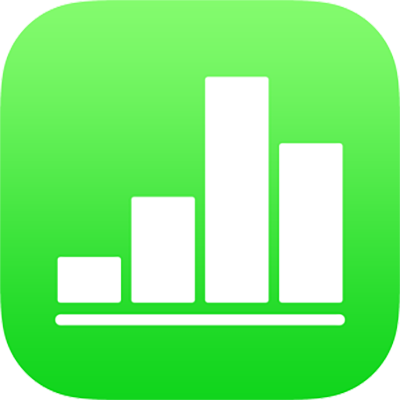
Copiar y pegar texto en la app Numbers del iPhone
Para reutilizar el texto rápidamente, cópialo en una ubicación y pégalo en otra. También puedes copiar y pegar únicamente el estilo del texto para ajustarlo de modo que coincida con el resto del texto de la hoja de cálculo.
Copiar y pegar texto
Selecciona el texto y pulsa Copiar.
Nota: Si quieres quitar el texto de su ubicación original, pulsa Cortar.
Pulsa donde desees pegar el texto y, a continuación, pulsa Pegar.
Copiar y pegar un estilo de texto
Puedes copiar solamente el estilo del texto seleccionado y aplicar dicho estilo a otro texto.
Realiza una de las siguientes operaciones:
Selecciona el texto que tiene el estilo que quieres copiar. Se copiará el estilo del primer carácter de la selección de texto. Ten cuidado al seleccionar: si el primer carácter de tu selección es un espacio en blanco, el texto donde pegues el estilo se reemplazará por un espacio en blanco.
Coloca el punto de inserción en el texto que tenga el estilo que desees copiar. Se copiará todo lo que verías si fueras a comenzar a escribir en el punto de inserción. Ello incluye el estilo de párrafo, el estilo de carácter y las modificaciones de estilo aplicadas a dicho texto.
Pulsa Estilo y, a continuación, pulsa “Copiar estilo”.
Es posible que tengas que pulsar
 para ver Estilo.
para ver Estilo.Selecciona otro texto donde desees aplicar el estilo o coloca el punto de inserción en el texto, pulsa Estilo y pulsa “Pegar estilo”.
Si colocas el punto de inserción en un párrafo o seleccionas párrafos completos, cuadros de texto o figuras con texto, los estilos de párrafo o carácter se reemplazarán por lo que pegues.
Si seleccionas uno o varios párrafos parciales (por ejemplo, una o más palabras de un párrafo) o un párrafo completo y parte de otro, solo se aplicarán al texto seleccionado los estilos de carácter, y no los estilos de párrafo.